
|
Читайте также: |
Якщо всі файли на комп’ютері акуратно розкладені по папкам, доступ до них виконується досить просто за допомогою Проводника, але бувають випадки, коли місце знаходження файла невідомо, і тоді треба застосовувати спеціальні засоби пошуку.
У системі Windows є два засоби пошуку файлів даних, причому вони майже однакові. Перший – команда Найти4Файлы и папки головного меню Пуск, другий – кнопка Поиск на панелі інструментів у відкритому вікні папки, диску або програми Проводник. В обох випадках з’являється діалогове вікно пошукової програми Windows (рис. 1.8а,б).
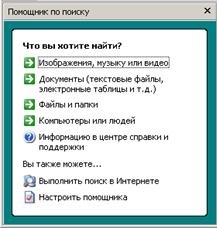

| Рис. 1.8а. Діалогове вікно пошукової програми Windows | Рис. 1.8б. Діалогове вікно пошуку файлів та папок |
У першому полі слід вказати ім’я файла, який потрібно знайти. При цьому можна використовувати символи підстановки * та?. Символ * заміняє довільну групу символів, а? – один будь-який символ.
У другому полі можна задати фрагмент тексту, який міститься в шуканому документі, для розширеного пошуку файлу.
У полі Поиск в: слід вказати адресу папки, всередині якої слід провести пошук. Якщо зовсім невідомо, де знаходиться файл, то можна вказати тільки ім’я диску або кількох дисків. Наприклад, D:.
Процедуру пошуку запускають клавішею Найти. Результати пошуку відображаються в правій частині вікна. Кількість знайдених файлів відображається в стрічці стану.
Можливість пошуку по даті створення чи зміни файлу надає вкладка Когда были произведены последние изменения?. Тут можна вибрати діапазон дат, здійснити пошук файлів, створених або відкритих за кілька останніх місяців чи днів тощо.
Аналогічно можна вказати приблизний розмір файлу та додаткові параметри (тип, атрибути тощо).
За допомогою пошукової системи Windows можна також здійснювати пошук інших комп’ютерів, які об’єднані разом з даним комп’ютером у мережу, людей в адресній книзі, а також пошук потрібної інформації в Інтернеті.
N Хід роботи
1. Завантажити пошукову систему Windows за допомогою меню Пуск.
2. У полі Поиск в: вибрати диск С:.
3. Здійснити пошук всіх файлів на диску С:, які мають розширення .txt. Для цього слід задати маску імен файлів * .txt. Записати кількість знайдених файлів у звіт.
4. Здійснити пошук всіх файлів на диску С:, які мають довільне розширення, а ім’я VC. Для цього треба задати маску vc.*. Записати кількість знайдених файлів у звіт.
5. Здійснити пошук всіх файлів на диску D:, які були створені за останній місяць. Для цього слід вказати маску *.*, потім відкрити вкладку Когда были произведены последние изменения? і встановити перемикач в полі Указать диапазон, зі списку, що розкривається, обрати значення Созданные та задати потрібний діапазон дат у полях с... по.... Вказавши всі необхідні параметри пошуку, натиснути мишею на кнопці Найти. Записати кількість знайдених файлів у звіт.
6. Здійснити пошук всіх файлів на диску D:, ім’я яких містить 4 символи і починається з літери Д та які мають розмір не більше 200 Кбайт. Для цього в полі Имя слід задати маску Д???.*, а потім, перейшовши на вкладку Дополнительно, задати розмір не более 200 КБ. Записати кількість знайдених файлів у звіт.
7. Закрити вікно пошукової системи.
8. Оформити звіт за виконану лабораторну роботу та захистити її викладачу. Для підготовки використати контрольні запитання та завдання.
s Контрольні питання та завдання
1. Як здійснити пошук файла на диску у Windows?
2. Які основні вкладки містить діалогове вікно пошуку файлів і папок?
3. Як здійснити пошук файлу на диску, якщо невідоме його ім’я, але відома дата створення?
4. Як здійснити пошук всіх файлів, які були створені за останній день?
5. Що означають маски імен файлів A??.txt, *.doc, test.*?
6. Чи можна врахувати розмір файлу, задаючи параметри пошуку?
7. Чи можна здійснювати пошук файлів за певним фрагментом тексту в ньому?
Дата добавления: 2015-10-26; просмотров: 229 | Нарушение авторских прав
| <== предыдущая страница | | | следующая страница ==> |
| Алгоритми видалення файлу чи папки | | | Christmas Eve |